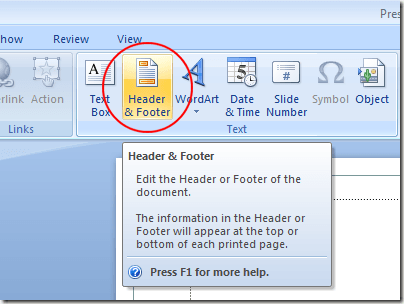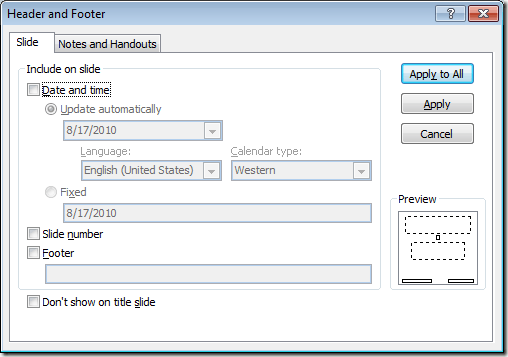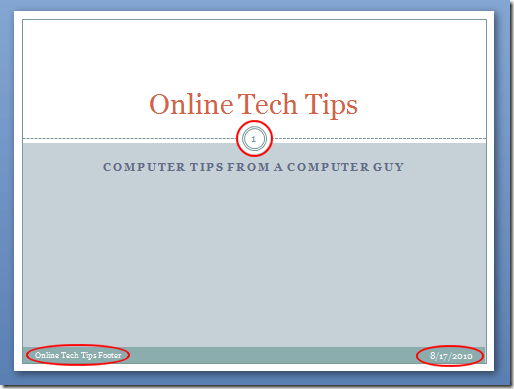Ačkoli prezentace PowerPoint jsou obvykle zobrazeny na obrazovce, jsou stejně jako ostatní dokumenty v sadu Microsoft Office jako Word, Excel a Publisher. Stejně jako u ostatních aplikací můžete přidat vlastní hlavičky a zápatí do prezentace PowerPoint, abyste zobrazili celou řadu důležitých informací.
Proč zobrazovat záhlaví a zápatí v aplikaci PowerPoint?
Existují tři hlavní důvody pro zobrazení záhlaví a zápatí v prezentaci aplikace PowerPoint. Za prvé, záhlaví a zápatí umožňují zobrazovat opakované informace o vašich snímcích, aby vaše publikum sledovalo obsah vaší prezentace. Nejoblíbenější je použití čísel stránek nebo snímků.
Za druhé, záhlaví a zápatí vám mohou pomoci během prezentace. Bez ohledu na to, jak dobře se připravujete na prezentaci, nikdy to není přesně tak, jak bylo plánováno. Přerušení, dotazy od diváků a vystupování na několika dotycích je jen několik z důvodů, proč budete potřebovat vaši vzpomínku na to, kde se nacházíte v prezentaci a co vám předloží.
záhlaví a zápatí vám pomohou uchovat vaše jméno před publikem. Mnoho lidí chce tisknout prezentace PowerPoint, které dostanou. Tím, že uvedete své jméno do rohu klíčových snímků, můžete si být jisti, že vaše publikum nezapomene, kdo jste.
Přidání záhlaví a zápatí do prezentací PowerPoint
Přidání hlaviček a zápatí do prezentací aplikace PowerPoint se trochu liší od přidání do dokumentu aplikace Word. Důvodem je to, že se zobrazí záhlaví a zápatí, které závisí na motivu, který jste pro prezentaci zvolili.
Pro ilustrační účely použijeme motiv Civicpopulární návrhy, které jsou dodávány s aplikací PowerPoint. Možná budete muset experimentovat, abyste získali záhlaví a zápatí, které přidáte do prezentace aplikace PowerPoint tak, aby vypadaly tak, jak chcete. Naštěstí jsou volby dostupné pro všechny motivy, pokud jde o záhlaví a zápatí, stejné.
Po výběru motivu klikněte na kartu Vložitna kartě Ribbona vyhledejte část Ribbonoznačenou Text. Poté klikněte na tlačítko s názvem Hlavička & amp; Footer.
Otevře se okno možností záhlaví a zápatí. Okamžitě zjistíte, že přidávání záhlaví a zápatí do snímku je zcela jiné než v jiných aplikacích.
nemá přímou kontrolu nad tím, co je zobrazeno v záhlaví. Pro tuto oblast snímku můžete zvolit vložení dynamického data, pevného data nebo čísla snímku. Zaškrtnutím volby zápatímůžete přidat libovolný požadovaný text.
Všimněte si však, že při vložení záhlaví a zápatí do snímku aplikace PowerPoint informace v těchto oblastech neukázat, kde byste mohli očekávat. Záhlaví se zobrazí vpravo dole, zápatí vlevo dole a číslo stránky se nachází v kruhu na motivu s motivy Civic.
Za druhé, můžete použít záhlaví a zápatí pouze na aktuální snímek kliknutím na tlačítko Použítkaždý snímek klepnutím na tlačítko Použít na všechny.
Díky tomu je snadné přidat vlastní informace o hlavičkách a zápatí na snímky podle přání. Všimněte si také, že můžete vybrat možnost Neprohlížet na titulní snímeka odstranit záhlaví a zápatí z prvního snímku v prezentaci.
v horní části okna. Dosud jsme pracovali na tom, že do samotných snímků přidáme záhlaví a zápatí. Můžete také použít jinou sadu záhlaví a zápatí Poznámky a příručkyprezentace.
Toto je užitečné pro udržení snímků, které používáte na obrazovce, co nejčistších zatímco přidáváte informace k poznámkám a podkladům, které jsou často vytištěny na papíře pro vás a vaše publikum.
Kde čísla záhlaví, zápatí a stránek skončí ve vašich prezentacích aplikace PowerPoint závisí na tématu, který jste vybrali . Nicméně, jakmile jsou umístěny do snímků, mohou být přesouvány stejně jako jiné textové pole ve vaší prezentaci.
Odcházení tam, kde jsou ve výchozím nastavení, vytváří elegantní a profesionální vzhled, nicméně buďte opatrní protože je nutné je přesunout ručně na každý snímek.
Toto může způsobit neuspokojivý vzhled při procházení prezentacemi prezentace, pokud nejsou dokonale umístěny ze snímku k posouvání.